win10怎么更新蓝牙驱动程序 如何在Win10中更新蓝牙驱动
更新时间:2025-03-20 15:05:18作者:jiang
在使用Win10系统的过程中,蓝牙驱动程序的更新是非常重要的,随着技术的不断发展,更新蓝牙驱动程序可以提高设备的连接稳定性和兼容性,确保设备之间的无线通信更加顺畅。那么在Win10中如何更新蓝牙驱动程序呢?接下来我们将详细介绍更新蓝牙驱动程序的步骤,让您轻松掌握技巧,让设备保持最佳状态。
方法如下:
1右键桌面上的“此电脑”图标,弹出列表中点击“管理”。 2点击“设备管理器”,右侧界面找到“蓝牙”选项并点开。
2点击“设备管理器”,右侧界面找到“蓝牙”选项并点开。 3右键单击“蓝牙驱动”,点击“更新驱动程序”。
3右键单击“蓝牙驱动”,点击“更新驱动程序”。 4点击“自动搜索更新的驱动程序软件”即可自动搜索以及更新。
4点击“自动搜索更新的驱动程序软件”即可自动搜索以及更新。 5总结如下。
5总结如下。
以上就是win10怎么更新蓝牙驱动程序的全部内容,有出现这种现象的小伙伴不妨根据小编的方法来解决吧,希望能够对大家有所帮助。
win10怎么更新蓝牙驱动程序 如何在Win10中更新蓝牙驱动相关教程
-
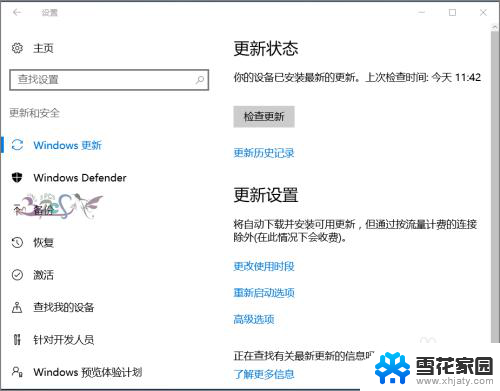 设备没有蓝牙怎么解决 Win10设备管理器中没有蓝牙驱动程序
设备没有蓝牙怎么解决 Win10设备管理器中没有蓝牙驱动程序2024-03-02
-
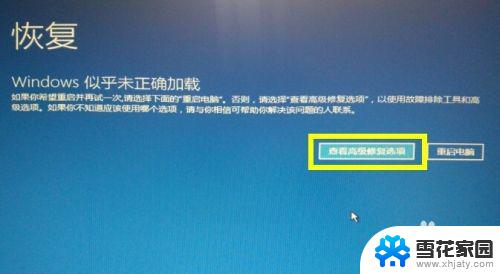 win10自动更新导致蓝屏 Win10蓝屏自动更新失败怎么办
win10自动更新导致蓝屏 Win10蓝屏自动更新失败怎么办2023-09-12
-
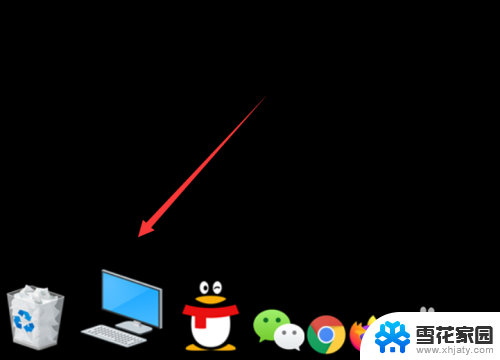 windows更新显卡驱动 Windows10显卡驱动更新教程
windows更新显卡驱动 Windows10显卡驱动更新教程2024-03-03
-
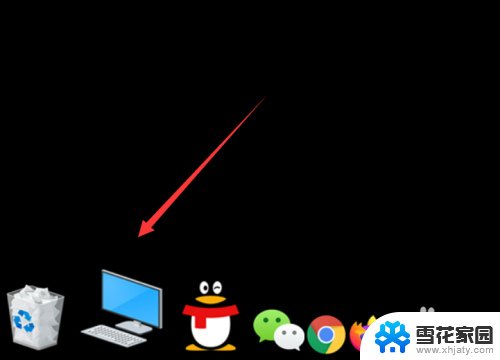 电脑怎样更新显卡驱动 Windows10怎么手动更新显卡驱动
电脑怎样更新显卡驱动 Windows10怎么手动更新显卡驱动2024-06-11
- 电脑日期怎么自动更新 如何在Win10中设置自动更新的时间
- 怎么更新电脑的无线网卡驱动 Win10系统无线网卡驱动更新步骤
- win10关闭系统更新在哪里 win10系统如何手动关闭自动更新
- win10家庭版更新关闭 Win10家庭中文版如何停止自动更新
- win10家庭中文版如何关闭自动更新 Win10家庭中文版如何手动关闭自动更新
- win10 蓝牙在哪里 如何在Win10系统中打开蓝牙
- 电脑窗口颜色怎么恢复默认 Win10系统默认颜色设置恢复教程
- win10系统能用f12一键还原吗 戴尔按f12恢复系统操作步骤
- 怎么打开电脑文件管理器 Win10资源管理器打开方式
- win10ghost后无法启动 Ghost Win10系统无法引导黑屏怎么解决
- 联想win10还原系统怎么操作系统 联想一键恢复功能使用方法
- win10打印机usb printer 驱动程序无法使用 电脑连接打印机USB无法识别怎么办
win10系统教程推荐
- 1 电脑窗口颜色怎么恢复默认 Win10系统默认颜色设置恢复教程
- 2 win10ghost后无法启动 Ghost Win10系统无法引导黑屏怎么解决
- 3 win10打印机usb printer 驱动程序无法使用 电脑连接打印机USB无法识别怎么办
- 4 w10自带的杀毒软件如何关闭 Windows10系统如何关闭自带杀毒软件
- 5 怎样查看wifi的ip地址 Win10连接wifi后如何查看IP地址
- 6 win10系统经常出现蓝屏 win10蓝屏死机怎么办
- 7 windows 网络修复 win10网络问题排查与修复指南
- 8 电脑怎么弹出桌面 Win10快速显示桌面的快捷键是什么
- 9 win10 删除更新文件 win10更新文件删除方法
- 10 怎么修改电脑图标大小设置 Win10桌面图标大小改变方式